 Fotoservices
Fotoservices
Op het Internet worden diverse fotoservice mogelijkheden aangeboden.
|
||
| Downloaden en installeren | Programma starten | Starter veiligstellen |
| Web-based |
Deze services werken uitsluitend in de web browser. Er kan (of hoeft) geen speciale software (te) worden geïnstalleerd.
|
|---|
| Geïnstalleerde software |
|---|
|
Voor het maken van fotoboeken kan gratis software worden gedownload en geïnstalleerd bij:
|
| Ze maken in principe gebruik van dezelfde software, ontwikkeld door CEWE. Op deze sites kunnen fotoboeken echter ook web-based, dus zonder deze software, worden gemaakt. |
| Let wel: Extra software is alleen nodig voor het maken van een fotoboek; losse foto's kunnen rechtstreeks worden besteld! |
| Downloaden en installeren |
|---|
| Dit is een uitgewerkt voorbeeld voor het Kruidvat. Voor AH en CEWE geldt een soortgelijke procedure. |
Surf naar kruidvat.nl/fotoservice/
Download de software voor Linux
(omdat de site regelmatig verandert is hier geen vaste beschrijving voor te geven.)

Selecteer Bestand opslaan
Klik OK
→ Het bestand wordt nu opgeslagen in de map Downloads
Open Bestandsbeheer
Open de map Downloads

Klik met rechter muistoets op 'setup_Kruidvat...tgz'.
Klik met linker muistoets Hier uitpakken
→ Nu wordt de submap ../Downloads/setup_Kruidvat_fotoservice aangemaakt.
→ De bestanden EULA.txt en install.pl worden hierin uitgepakt.
Open het Terminalvenster via het toepassingenmenu (of toets Ctrl+Alt+T)
Type cd Downloads/setup_Kruidvat_fotoservice
→ LET OP: Linux is HOOFDLETTERGEVOELIG!
Toets ↵ Enter

Type perl install.pl
Toets ↵ Enter
→ Het installatiescript wordt gestart.

Toets ↵ Enter(<CR> = Carriage Return)

→ Vervolgens kun je door de volledige EULA (End User License Agreement) bladeren.
Toets Q om de EULA te verlaten.
→ Beantwoord tenslotte nog enkele vragen:

Toets ↵ Enter om de voorgestelde installatie-map te accepteren.
Toets ↵ Enter om de map te laten aanmaken.
Toets ↵ Enter om de installatie uit te voeren.
→ Er moet nu ruim 80 Mb worden gedownload. De snelheid van je internetverbinding bepaalt hoe lang dit duurt.
Wacht totdat ´Kruidvat fotoservice´ met succes is geïnstalleerd.
| Programma starten |
|---|
Open Persoonlijke map → Fotoservice → Kruidvat fotoservice

Dubbelklik Kruidvat fotoservice
→ Het programma wordt gestart, en de starter verschijnt in de launcher:

Klik met rechts op het pictogram
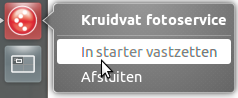
Klik In starter vastzetten
| Starter veiligstellen |
|---|

In bestandsbeheer (Persoonlijke map → Bureaublad) ziet dat er zo uit:

|
Let op! Als u dit bestand verwijdert, verdwijnt ook de starter (zie boven) uit de launcher, en deze is dan alleen te herstellen door Kruidvat fotoservice opnieuw te installeren(!) U kunt het bureaublad-configuratiebestand daarom beter op een veilige plek opslaan, en wel als volgt: |
Open Persoonlijke map
Bestand → Nieuwe map aanmaken
Noem de map 'Starters'
Open de map Bureaublad
Verplaats het bestand 'Kruidvat fotoservice' naar de map Starters
→ Merk op, dat de starter is verdwenen uit de launcher.
Open de map Starters
Dubbelklik 'Kruidvat fotoservice'
→ Programma wordt gestart, starter staat weer in launcher.
Klik met rechts op starter, vervolgens 'In starter vastzetten' (als boven)